

Microsoft Excel — одно из самых популярных программных приложений для работы с таблицами и расчетами. Одной из наиболее полезных возможностей Excel является способность выполнять расчеты с использованием различных операторов.
Операторы позволяют сконцентрироваться на определенных аспектах данных и выполнять расчеты, основываясь на определенных условиях. Один из таких операторов — AVERAGEIF.
AVERAGEIF функция позволяет вычислить среднее значение ячеек, которые соответствуют определенному условию. Например, вы можете использовать AVERAGEIF для вычисления среднего значения всех ячеек с числами больше 10 или среднего значения всех ячеек, содержащих определенный текст.
Тем не менее, иногда нам нужно применять более сложные условия для расчетов среднего значения. В таких случаях приходит на помощь функция AVERAGEIFS. AVERAGEIFS – это расширенная версия AVERAGEIF, которая позволяет вам задавать несколько условий для вычисления среднего значения. Это полезно, когда вам необходимо вычислить среднее значение только для ячеек, которые соответствуют нескольким критериям одновременно.
Операторы AVERAGEIF и AVERAGEIFS в формулах Excel: среднее значение с определенными условиями
Оператор AVERAGEIF позволяет нам вычислить среднее значение для диапазона, удовлетворяющего определенному условию. Например, мы можем использовать его для подсчета средней оценки только для студентов, которые получили оценку выше 80. Оператор AVERAGEIFS, в свою очередь, позволяет нам вычислить среднее значение для диапазона, удовлетворяющего нескольким условиям. Например, мы можем использовать его для подсчета средней оценки только для студентов определенного пола и возрастной группы.
Для использования этих операторов в формуле Excel, мы указываем диапазон данных, условие (или условия), и диапазон для вычисления среднего значения. Затем Excel автоматически находит и вычисляет среднее значение только для данных, удовлетворяющих указанным условиям.
Операторы AVERAGEIF и AVERAGEIFS удобны в различных ситуациях, когда необходимо вычислить среднее значение только для определенных данных. Например, мы можем использовать их для анализа успеваемости студентов по различным критериям или для исследования продаж товаров только в определенное время года.
Оператор AVERAGEIF в формулах Excel: как считать среднее значение с заданным условием
Один из важных операторов в формулах Excel, который позволяет считать среднее значение с заданным условием, это оператор AVERAGEIF. Он очень полезен, когда нужно найти среднее значение только для определенных ячеек, которые удовлетворяют определенному критерию или условию.
Оператор AVERAGEIF принимает три аргумента: диапазон данных, условие и опционально диапазон для подсчета среднего значения. Он просматривает каждую ячейку в диапазоне данных и проверяет, соответствует она условию или нет. Если ячейка удовлетворяет условию, ее значение включается в подсчет среднего значения.
Например, допустим, у нас есть столбец с оценками студентов, и мы хотим вычислить среднюю оценку только для тех студентов, которые получили более 80 баллов. Мы можем использовать формулу =AVERAGEIF(A1:A10, «>80») для этого. Здесь A1:A10 — диапазон данных, «>80» — условие, означающее «больше 80».
Оператор AVERAGEIF также может использоваться с различными условиями, такими как «равно», «меньше», «не равно», «больше или равно» и т.д. Дополнительно, с помощью оператора можно указывать несколько условий, используя операторы сравнения «AND» и «OR» с функцией AVERAGEIF.
Как использовать оператор AVERAGEIF в формулах Excel
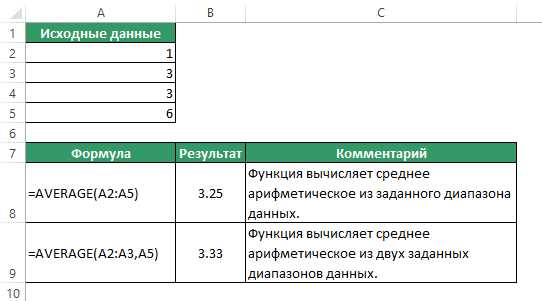
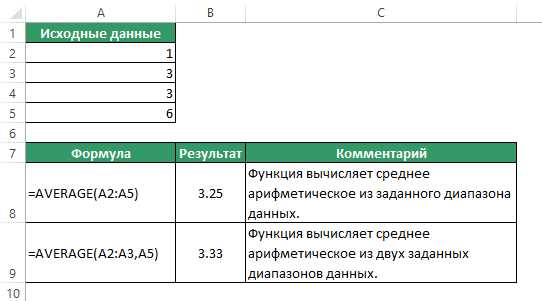
Для использования оператора AVERAGEIF в формулах Excel, вам потребуется задать три аргумента: диапазон данных, условие и диапазон, для которого необходимо вычислить среднее значение.
Например, если у вас есть таблица с данными о продажах различных продуктов в разных регионах, и вы хотите вычислить среднюю стоимость продуктов только для определенного региона, можете использовать оператор AVERAGEIF. В качестве диапазона данных вы указываете столбец с регионами, в качестве условия — конкретный регион, а в качестве диапазона для вычисления среднего значения — столбец с ценами продуктов.
Оператор AVERAGEIF можно комбинировать с другими функциями и операторами, чтобы создавать более сложные формулы и вычисления. Например, вы можете использовать оператор AVERAGEIF вместе с оператором IF для вычисления средней стоимости продуктов только для регионов, в которых продано больше 100 единиц.
Таким образом, оператор AVERAGEIF является мощным инструментом в Excel, обеспечивающим возможность вычисления среднего значения с учетом определенных условий. Он позволяет анализировать данные более гибко и точно, упрощая работу с большими объемами информации.
Примеры использования оператора AVERAGEIF
Пример 1: Среднее значение чисел больше заданного значения
Если у нас есть ряд чисел, например, в столбце A, и мы хотим найти среднее значение только тех чисел, которые больше 10, мы можем использовать оператор AVERAGEIF. Формула будет выглядеть следующим образом:
=AVERAGEIF(A:A, «>10»)
Эта формула найдет все числа в столбце A, которые больше 10, и вычислит их среднее значение.
Пример 2: Среднее значение чисел, удовлетворяющих определенному текстовому условию
Допустим, у нас есть список оценок студентов в столбце B, и мы хотим вычислить среднюю оценку только тех студентов, которые получили оценку «Отлично». Мы можем использовать оператор AVERAGEIF с текстовым условием. Формула будет выглядеть следующим образом:
=AVERAGEIF(B:B, «Отлично»)
Эта формула найдет все ячейки в столбце B, которые содержат текст «Отлично», и вычислит среднее значение чисел в этих ячейках.
Таким образом, оператор AVERAGEIF позволяет нам вычислять среднее значение с определенными условиями и может быть полезен при анализе данных в Excel.
Оператор AVERAGEIFS в формулах Excel: усреднение значений с заданными условиями
С помощью оператора AVERAGEIFS можно эффективно анализировать данные и получать точное среднее значение только для нужных строк или столбцов в таблице Excel. Это особенно полезно, когда необходимо учесть несколько критериев при расчете среднего значения, например, среднего значения продаж департамента только за определенный период времени или только для определенного продукта.
Для использования оператора AVERAGEIFS необходимо указать несколько параметров: диапазон данных, по которому будет выполняться проверка условий, а затем параментры условий и соответствующие им значения. Эти параметры можно комбинировать и применять неограниченное количество условий для усреднения только нужных значений.
Как использовать оператор AVERAGEIFS в формулах Excel
Для использования оператора AVERAGEIFS необходимо указать диапазон данных, по которому нужно найти среднее значение, а затем указать критерии, которым должны соответствовать ячейки, чтобы быть включенными в расчет.
Оператор AVERAGEIFS может быть особенно полезен, если вы хотите найти, например, средний балл студентов только по определенному предмету или среднюю зарплату для определенного диапазона дат.
Оператор AVERAGEIFS позволяет гибко настраивать условия для расчета среднего значения и обрабатывать большие объемы данных с высокой точностью. Он является незаменимым инструментом для анализа данных в Excel и помогает сэкономить время и упростить процесс обработки информации. Попробуйте использовать оператор AVERAGEIFS в своих формулах Excel и увидьте, как он может облегчить вашу работу с данными!
Примеры использования оператора AVERAGEIFS
Например, предположим, что у вас есть таблица с данными о продажах продуктов в различных регионах. В колонке «Регион» у вас есть значения «Север», «Юг», «Запад» и «Восток». Вы хотите узнать среднюю сумму продаж только для продуктов, проданных в регионе «Север». В этом случае вы можете использовать оператор AVERAGEIFS:
| Продукт | Регион | Сумма продаж |
|---|---|---|
| Продукт A | Север | 100 |
| Продукт B | Юг | 200 |
| Продукт C | Север | 150 |
| Продукт D | Запад | 50 |
В данном примере формула будет выглядеть следующим образом:
=AVERAGEIFS(C2:C5, B2:B5, "Север")
Результатом будет среднее значение суммы продаж только для продуктов, проданных в регионе «Север», то есть 125.
Оператор AVERAGEIFS также может использоваться для комбинации нескольких условий. Например, вы можете вычислить среднюю сумму продаж только для продуктов, проданных в регионе «Север» и сумма продаж которых превышает 100. В данном случае формула будет выглядеть следующим образом:
=AVERAGEIFS(C2:C5, B2:B5, "Север", C2:C5, ">100")
Результатом будет среднее значение суммы продаж только для продуктов, проданных в регионе «Север» и сумма продаж которых превышает 100, то есть 125.
Вопрос-ответ:
Как использовать оператор AVERAGEIFS для нахождения среднего значения в диапазоне данных, удовлетворяющих указанным критериям?
Для использования оператора AVERAGEIFS необходимо указать диапазон данных, по которому будет производиться поиск, а также один или несколько диапазонов критериев, которым должны соответствовать данные. Например, для нахождения среднего значения в диапазоне A1:A10, где значения должны быть больше 5 и меньше 10, можно использовать формулу: =AVERAGEIFS(A1:A10, A1:A10, «>5», A1:A10, «<10").
Можно ли использовать оператор AVERAGEIFS для нахождения среднего значения сразу по нескольким критериям?
Да, с помощью оператора AVERAGEIFS можно указывать несколько диапазонов критериев, по которым нужно отфильтровать данные. Например, для нахождения среднего значения в диапазоне A1:A10, где значения должны быть больше 5 и меньше 10, и при этом соответствовать критерию B1:B10 равному «Да», можно использовать формулу: =AVERAGEIFS(A1:A10, A1:A10, «>5», A1:A10, «<10", B1:B10, "Да").
Можно ли использовать оператор AVERAGEIFS для нахождения среднего значения с использованием сложных условий, таких как проверка наличия текстового значения в диапазоне данных?
Да, с помощью оператора AVERAGEIFS можно использовать сложные условия, включая проверку наличия текстового значения в диапазоне данных. Например, для нахождения среднего значения в диапазоне A1:A10, где значения должны быть больше 5 и меньше 10, и при этом содержать текстовое значение «Пример», можно использовать формулу: =AVERAGEIFS(A1:A10, A1:A10, «>5», A1:A10, «<10", A1:A10, "Пример").
Может ли оператор AVERAGEIFS работать с диапазонами данных, находящимися на разных листах в книге Excel?
Да, оператор AVERAGEIFS может работать с диапазонами данных, находящимися на разных листах в книге Excel. Для этого необходимо указывать полный путь к диапазонам данных, используя имя листа в формуле. Например, для нахождения среднего значения в диапазоне A1:A10 на листе «Лист1», где значения должны быть больше 5 и меньше 10, можно использовать формулу: =AVERAGEIFS(‘Лист1’!A1:A10, ‘Лист1’!A1:A10, «>5», ‘Лист1’!A1:A10, «<10").
Как использовать оператор AVERAGEIFS для нахождения среднего значения в зависимости от нескольких условий?
Оператор AVERAGEIFS позволяет находить среднее значение в ячейках, удовлетворяющих заданным условиям. Для этого необходимо указать диапазон ячеек, по которым нужно найти среднее значение, и диапазоны условий. Например, вы хотите найти среднее значение в столбце A, где в столбце B значения равны «условие1» и в столбце C значения равны «условие2». Формула будет выглядеть следующим образом: =AVERAGEIFS(A:A, B:B, «условие1», C:C, «условие2»).
Как использовать оператор AVERAGEIFS для нахождения среднего значения в зависимости от нескольких условий, включающих строки с текстом?
Оператор AVERAGEIFS можно использовать для нахождения среднего значения в зависимости от нескольких условий, включающих строки с текстом. Например, вы хотите найти среднее значение в столбце A, где в столбце B значения равны «условие1», а в столбце C содержится слово «условие2». Формула будет выглядеть следующим образом: =AVERAGEIFS(A:A, B:B, «условие1», C:C, «*условие2*»). Здесь символ «*» обозначает любое количество символов, которое может находиться перед или после слова «условие2».
Как использовать оператор AVERAGEIFS для нахождения среднего значения в диапазоне с условием «больше»
Оператор AVERAGEIFS позволяет находить среднее значение в диапазоне, удовлетворяющем условию «больше». Например, вы хотите найти среднее значение в столбце A только для значений, которые больше 10. Формула будет выглядеть следующим образом: =AVERAGEIFS(A:A, A:A, «>10»). В этом случае, первый диапазон ячеек A:A указывает на диапазон, в котором нужно найти среднее значение, а второй диапазон ячеек A:A указывает на диапазон для условия «больше».

